So aktivieren und deaktivieren Sie die Firewall für Dell Security Management Server Virtual / Dell Data Protection Virtual Edition
Riepilogo: Die Dell Security Management Server Virtual /Dell Data Protection Virtual Edition-Firewall kann durch Befolgen dieser Anweisungen deaktiviert und aktiviert werden.
Sintomi
Dieser Artikel enthält die Schritte zum Aktivieren und Deaktivieren der Firewall für Dell Security Management Server Virtual (ehemals Dell Data Protection | Virtual Edition).
Betroffene Produkte:
Dell Security Management Server Virtual
Dell Data Protection | Virtual Edition
Betroffene Versionen:
8.0.X und höher
Betroffene Betriebssysteme:
Linux
Causa
Nicht zutreffend.
Risoluzione
Die Firewallfunktion für Dell Security Management Server Virtual variiert je nach Version. Klicken Sie auf die entsprechende Version für weitere Informationen. Informationen zur Versionsverwaltung finden Sie unter Identifizieren der Version von Dell Data Security/Dell Data Protection Server.
Der Firewallstatus von Dell Security Management Server Virtual kann aktiviert oder deaktiviert sein. Klicken Sie auf den entsprechenden Prozess für weitere Informationen.
So aktivieren Sie die Firewall:
- Melden Sie sich bei der Verwaltungskonsole von Dell Security Management Server Virtual mit den standardmäßigen Administrator-Zugangsdaten (
delluser) an.

- Die Standardanmeldeinformationen für Dell Security Management Server Virtual sind:
- Nutzername:
delluser - Kennwort:
delluser
- Nutzername:
- Ein Administrator kann das Standardkennwort im Menü der virtuellen Appliance des Produkts ändern.
- Wählen Sie im Hauptmenü die Option Launch Shell und drücken Sie dann die Eingabetaste.
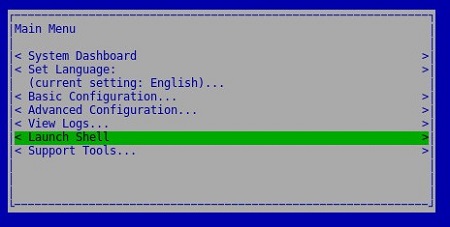
- Geben Sie
su dellsupportein und drücken Sie anschließend die Eingabetaste.

- Geben Sie das Kennwort für
dellsupportein und drücken Sie dann die Eingabetaste.

- Die Standardanmeldeinformationen für Dell Security Management Server Virtual sind:
- Nutzername:
dellsupport - Kennwort:
dellsupport
- Nutzername:
- Ein Administrator kann das Standardkennwort im Menü der virtuellen Appliance des Produkts ändern.
- Geben Sie im Shell-Menü des virtuellen Geräts
sudo ufw enableein und drücken Sie die Eingabetaste.

- Geben Sie
exitein und drücken Sie dann die Eingabetaste, um sich vondellsupportabzumelden.

- Geben Sie
exitein und drücken Sie dann die Eingabetaste, um sich von Shell abzumelden.

So deaktivieren Sie die Firewall:
- Melden Sie sich bei der Verwaltungskonsole von Dell Security Management Server Virtual mit den standardmäßigen Administrator-Zugangsdaten (
delluser) an.

- Die Standardanmeldeinformationen für Dell Security Management Server Virtual sind:
- Nutzername:
delluser - Kennwort:
delluser
- Nutzername:
- Ein Administrator kann das Standardkennwort im Menü der virtuellen Appliance des Produkts ändern.
- Wählen Sie im Hauptmenü die Option Launch Shell und drücken Sie dann die Eingabetaste.
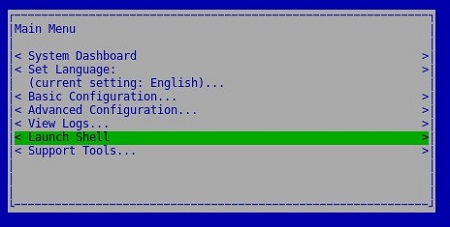
- Geben Sie
su dellsupportein und drücken Sie anschließend die Eingabetaste.

- Geben Sie das Kennwort für
dellsupportein und drücken Sie dann die Eingabetaste.

- Die Standardanmeldeinformationen für Dell Security Management Server Virtual sind:
- Nutzername:
dellsupport - Kennwort:
dellsupport
- Nutzername:
- Ein Administrator kann das Standardkennwort im Menü der virtuellen Appliance des Produkts ändern.
- Geben Sie
sudo ufw disableein und drücken Sie anschließend die Eingabetaste.

- Geben Sie
exitein und drücken Sie dann die Eingabetaste, um sich vondellsupportabzumelden.

- Geben Sie
exitein und drücken Sie dann die Eingabetaste, um sich von Shell abzumelden.

Der Firewallstatus von Dell Security Management Server Virtual kann aktiviert oder deaktiviert sein. Klicken Sie auf den entsprechenden Prozess für weitere Informationen.
So aktivieren Sie die Firewall:
- Melden Sie sich bei der Verwaltungskonsole von Dell Enterprise Server Virtual mit den standardmäßigen Administrator-Zugangsdaten (
ddpuser) an.

- Die Standardanmeldeinformationen für Dell Data Protection Enterprise Server Virtual Edition sind:
- Nutzername:
ddpuser - Kennwort:
ddpuser
- Nutzername:
- Ein Administrator kann das Standardkennwort im Menü der virtuellen Appliance des Produkts ändern.
- Wählen Sie im Hauptmenü die Option Launch Shell und drücken Sie dann die Eingabetaste.
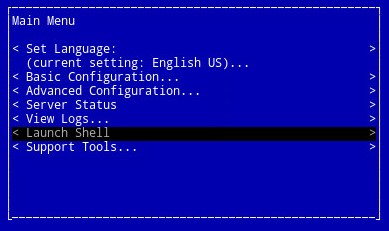
- Geben Sie
su ddpsupportein und drücken Sie anschließend die Eingabetaste.

- Geben Sie das Kennwort für
ddpsupportein und drücken Sie dann die Eingabetaste.

- Die Standardanmeldeinformationen für Dell Data Protection Enterprise Server Virtual Edition sind:
- Nutzername:
ddpsupport - Kennwort:
ddpsupport
- Nutzername:
- Ein Administrator kann das Standardkennwort im Menü der virtuellen Appliance des Produkts ändern.
- Geben Sie im Shell-Menü des virtuellen Geräts
sudo ufw enableein und drücken Sie die Eingabetaste.

- Geben Sie
exitein und drücken Sie dann die Eingabetaste, um sich vonddpsupportabzumelden.

- Geben Sie
exitein und drücken Sie dann die Eingabetaste, um sich von Shell abzumelden.

So deaktivieren Sie die Firewall:
- Melden Sie sich bei der Verwaltungskonsole von Dell Enterprise Server Virtual mit den standardmäßigen Administrator-Zugangsdaten (
ddpuser) an.

- Die Standardanmeldeinformationen für Dell Data Protection Enterprise Server Virtual Edition sind:
- Nutzername:
ddpuser - Kennwort:
ddpuser
- Nutzername:
- Ein Administrator kann das Standardkennwort im Menü der virtuellen Appliance des Produkts ändern.
- Wählen Sie im Hauptmenü die Option Launch Shell und drücken Sie dann die Eingabetaste.
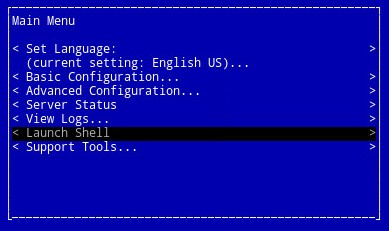
- Geben Sie
su ddpsupportein und drücken Sie anschließend die Eingabetaste.

- Geben Sie das Kennwort für
ddpsupportein und drücken Sie dann die Eingabetaste.

- Die Standardanmeldeinformationen für Dell Data Protection Enterprise Server Virtual Edition sind:
- Nutzername:
ddpsupport - Kennwort:
ddpsupport
- Nutzername:
- Ein Administrator kann das Standardkennwort im Menü der virtuellen Appliance des Produkts ändern.
- Geben Sie
sudo ufw disableein und drücken Sie anschließend die Eingabetaste.

- Geben Sie
exitein und drücken Sie dann die Eingabetaste, um sich vonddpsupportabzumelden.

- Geben Sie
exitein und drücken Sie dann die Eingabetaste, um sich von Shell abzumelden.

Nutzen Sie zur Kontaktaufnahme mit dem Support die internationalen Support-Telefonnummern von Dell Data Security.
Gehen Sie zu TechDirect, um online eine Anfrage an den technischen Support zu erstellen.
Zusätzliche Einblicke und Ressourcen erhalten Sie im Dell Security Community Forum.